- Muallif Abigail Brown [email protected].
- Public 2023-12-17 07:04.
- Oxirgi o'zgartirilgan 2025-01-24 12:28.
2020-yil yanvar oyidan boshlab Microsoft endi Windows 7-ni qoʻllab-quvvatlamaydi. Xavfsizlik yangilanishlari va texnik yordamni olishda davom etish uchun Windows 10-ga yangilashni tavsiya qilamiz.
MySQL ma'lumotlar bazasi serveri dunyodagi eng mashhur ochiq manbali ma'lumotlar bazalaridan biridir. Administratorlar odatda MySQL ni server operatsion tizimiga o'rnatsalar ham, uni Windows 7 kabi ish stoli operatsion tizimiga o'rnatish mumkin. Buni qilganingizdan so'ng siz bepul MySQL moslashuvchan ma'lumotlar bazasining ulkan kuchiga ega bo'lasiz.
MySQL ham ishlab chiquvchilar, ham tizim ma'murlari uchun foydali ma'lumotlar bazasi. MySQL-ni Windows 7 da o'rnatish ma'lumotlar bazasini boshqarishni o'rganmoqchi bo'lgan, lekin o'z serveriga kirish imkoniga ega bo'lmaganlar uchun ayniqsa qimmatli vositadir. Bu jarayonning bosqichma-bosqich koʻrsatmasi.
MySQL-ni Windows 7-da yuklab olish
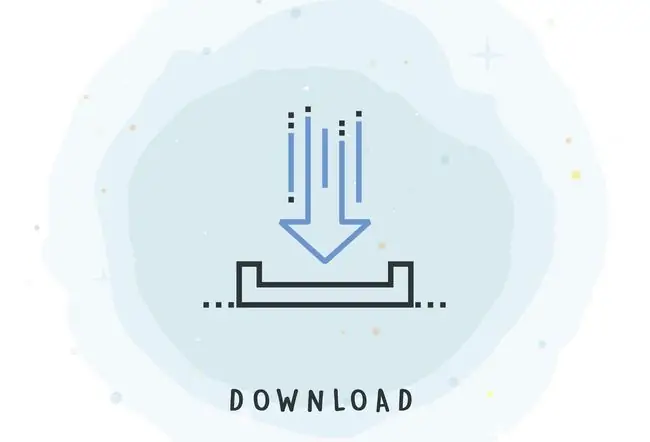
Birinchidan, operatsion tizimingizga mos MySQL oʻrnatuvchisini yuklab olishingiz kerak boʻladi. Agar siz Windows-ning 32-bitli versiyasini ishlatayotgan bo'lsangiz, 32-bitli Windows MSI o'rnatish faylidan foydalanmoqchi bo'lasiz. Windowsning 64-bitli versiyalari foydalanuvchilari 64-bitli Windows MSI oʻrnatuvchi faylidan foydalanishni xohlashadi.
32-bitli yoki 64-bitli Windows oʻrnatuvchisidan foydalansangiz, faylni ish stolingizga yoki uni yana osongina topishingiz mumkin boʻlgan boshqa joyga saqlang.
Administrator hisobi bilan kiring
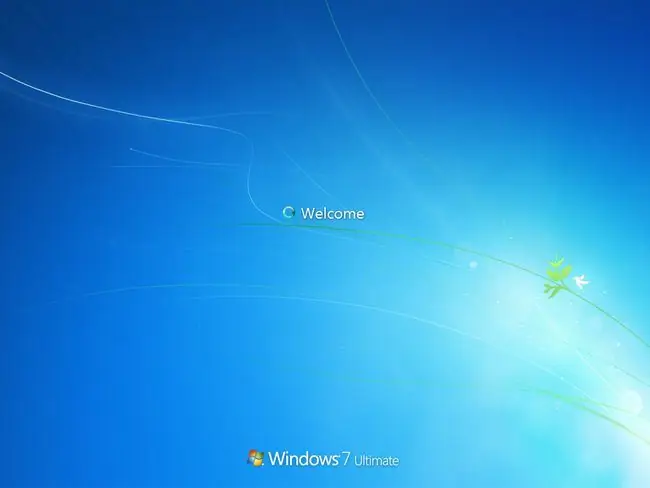
Mahalliy administrator huquqlariga ega hisob qaydnomasi yordamida Windows tizimiga kiring. Agar sizda bu imtiyozlar bo'lmasa, o'rnatuvchi to'g'ri ishlamaydi. Keyinchalik MySQL serveringizdagi maʼlumotlar bazalariga kirish uchun ularga kerak boʻlmaydi, lekin oʻrnatuvchi fayl yuqori imtiyozlarni talab qiluvchi tizim konfiguratsiyasi sozlamalariga baʼzi oʻzgarishlar kiritadi.
Oʻrnatish faylini ishga tushiring
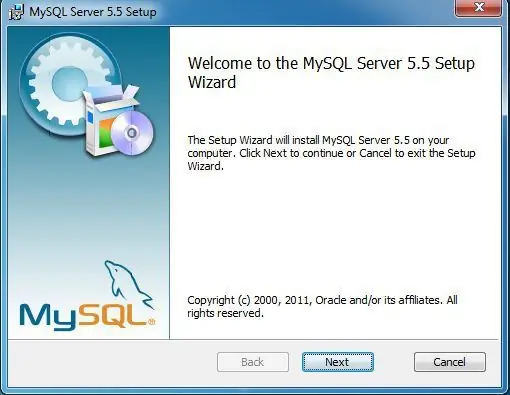
Oʻrnatish faylini ishga tushirish uchun ustiga ikki marta bosing. Windows o'rnatuvchini tayyorlayotganda qisqa vaqt ichida "Ochishga tayyorlanmoqda…" degan xabarni ko'rishingiz mumkin. U tugagach, siz MySQL sozlash ustasini ko'rasiz.
EULAni qabul qiling
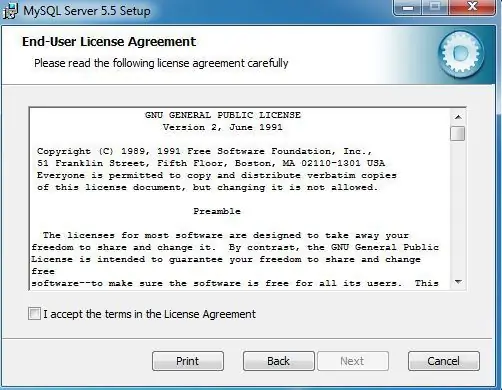
Xush kelibsiz ekranga oʻtish uchun Keyingi tugmasini bosing. Litsenziya shartnomasi shartlarini qabul qilganingizni tasdiqlovchi katakchani bosing va EULA ekranidan oʻtish uchun Keyingi tugmasini bosing.
Oʻrnatish turini tanlang
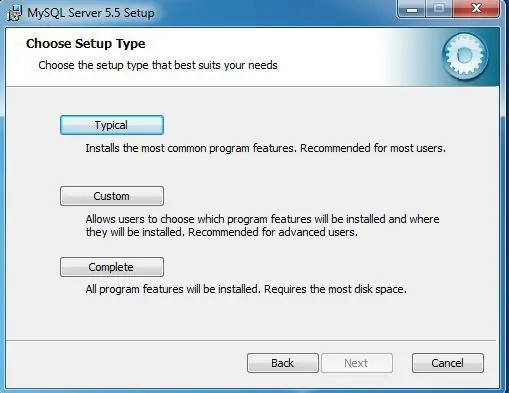
MySQL sozlash ustasi oʻrnatish turini soʻraydi. Aksariyat foydalanuvchilar oddiygina Typical tugmasini bosishlari mumkin, bu esa MySQL ma'lumotlar bazasining eng keng tarqalgan funksiyalarini o'rnatadi. Agar siz oʻrnatiladigan funksiyalarni yoki oʻrnatuvchi fayllar joylashtiradigan joyni sozlashingiz kerak boʻlsa, Custom tugmasini bosing. Shu bilan bir qatorda, Toʻliq tugmasini bosish orqali barcha MySQL funksiyalarini toʻliq oʻrnating.
Oʻrnatishni boshlang
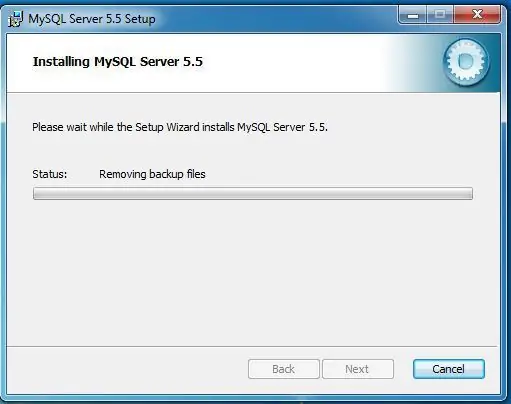
Oʻrnatish jarayonini boshlash uchun Oʻrnatish tugmasini bosing.
Oʻrnatishni yakunlang
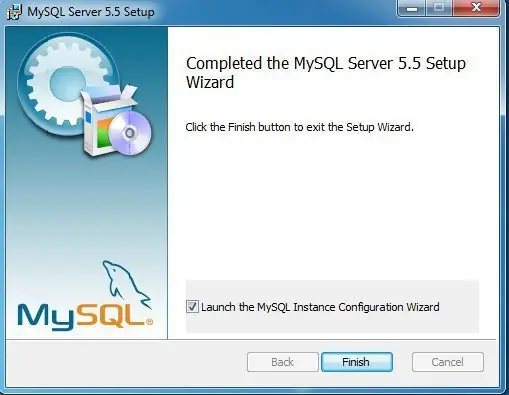
Oʻrnatuvchi MySQL Enterprise Edition reklamasini koʻrsatadi va bir nechta reklama ekranlarini bosishni taklif qiladi. MySQL-dan foydalanish uchun sizga tijorat (pullik) korporativ nashrga obuna bo'lishingiz shart emas, shuning uchun yuqoridagi o'rnatish tugallanganligini bildiruvchi xabarni ko'rmaguningizcha ushbu ekranlarni bosing.“MySQL Instance Configuration Wizard’ni ishga tushirish” uchun birlamchi katakchani belgilang va Finish tugmasini bosing.
Masalanni sozlash ustasini ishga tushirish
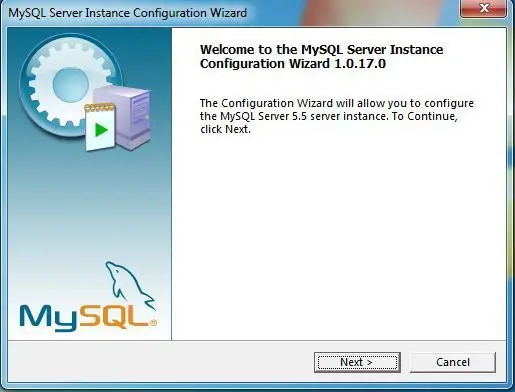
Qisqa pauzadan so'ng MySQL Instance Configuration Wizard ishga tushadi. Ushbu sehrgar sizni MySQL ma'lumotlar bazasi serverining yangi nusxasini sozlash jarayoni bo'ylab ko'rsatib beradi. Jarayonni boshlash uchun Keyingi tugmasini bosing.
Konfiguratsiya turini tanlang
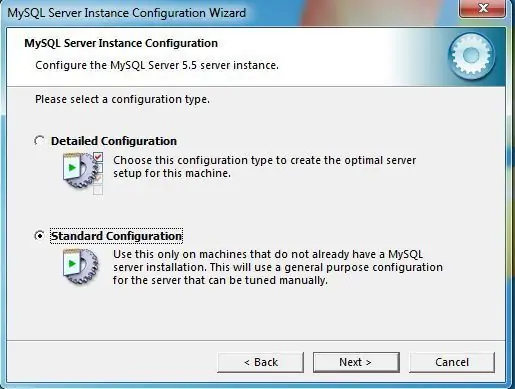
Sehrgar sizga Batafsil konfiguratsiya jarayoni yoki Standart konfiguratsiyani tanlashni taklif qiladi. Agar siz bir xil kompyuterda MySQL-ning bir nechta nusxalarini ishga tushirishni rejalashtirmasangiz yoki boshqacha qilish uchun aniq sabab bo‘lmasa, Standart konfiguratsiya ni tanlang va Keyingi tugmasini bosing. tugmasi.
Windows parametrlarini sozlash
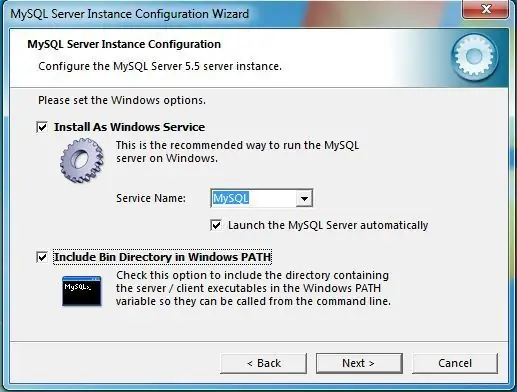
Ikki xil variantni tanlang. Birinchidan, MySQL-ni Windows xizmati sifatida ishlash uchun sozlashingiz mumkin. Bu yaxshi fikr, chunki u dasturni fonda ishlaydi. Operatsion tizim yuklanganda xizmat avtomatik ravishda ishga tushishini ham tanlashingiz mumkin. Ikkinchidan, Windows yo'liga ikkilik fayllar katalogini qo'shing. Tanlaganingizdan so‘ng davom etish uchun Keyingi tugmasini bosing.
Ildiz parolni tanlang
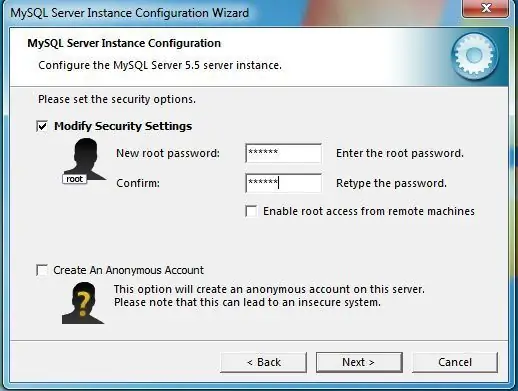
Xavfsizlik ekrani ma'lumotlar bazasi serveri uchun ildiz parolini kiritishingizni taklif qiladi. Alfanumerik belgilar va belgilar aralashmasidan iborat kuchli parolni tanlang. Agar buni qilmaslik uchun aniq bir sabab bo'lmasa, siz ham masofaviy ildizga kirishga ruxsat berish va anonim hisob yaratish variantlarini belgilanmagan holda qoldirishingiz kerak. Ushbu variantlardan har biri ma'lumotlar bazasi serverida xavfsizlik zaifliklarini yaratishi mumkin. Davom etish uchun Keyingi tugmasini bosing.
Masalan konfiguratsiyasini tugallang
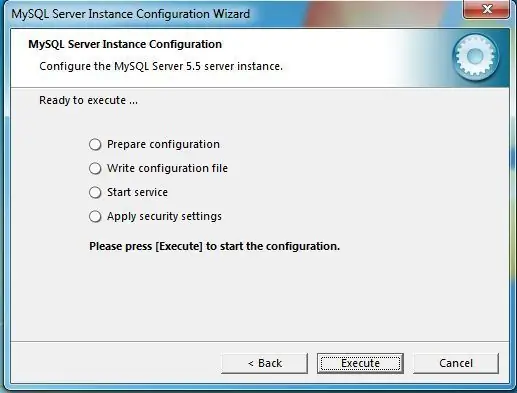
Oxirgi sehrgar ekrani amalga oshiriladigan harakatlarning qisqacha mazmunini taqdim etadi. Ushbu amallarni ko'rib chiqqandan so'ng, MySQL misolingizni sozlash uchun Execute tugmasini bosing. Harakatlar tugagach, siz tugatasiz.






